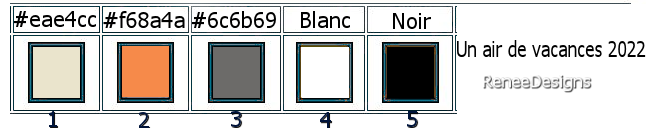|
Wir fangen die Lektion an

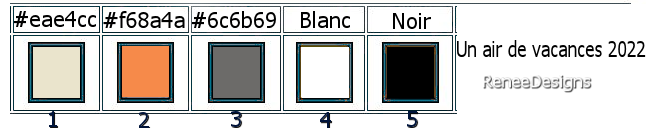
1. Öffne das Hintergrundbild ‘’Fond-Air
de vacances 2022’’ – Hintergrundebene umwandeln = Raster 1
2. Auswahl- Auswahl laden/speichern - Auswahl laden aus Datei und wähle Auswahl: ‘’Air-de-vacances-2022-selection
1’’
3. Auswahl- In Ebene umwandeln
4. Effekte – Plugins – AP [Lines] Lines – Silverlining mit diesen Einstellungen
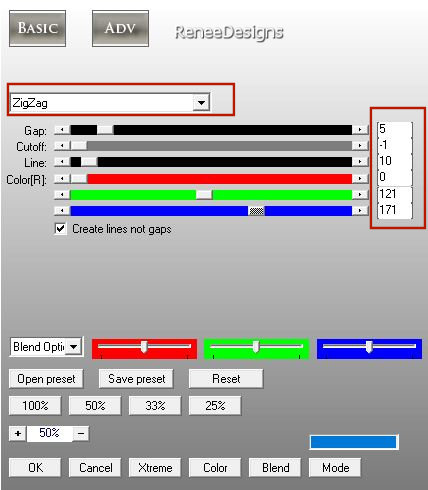

5. Effekte – 3D- Effekte- Schlagschatten mit diesen Einstellungen: 0/0/29/32 Farbe schwarz
6. Effekte - Plugins - Filter- Unlimited 2.0 - It@lian Editors
Effect- Effeto Fantasma auf 16/16
7. Ebenen- Duplizieren
8.
Bild - Spiegeln - Horizontal Spiegeln ( Bild - Spiegeln in älteren PSP Versionen)
9. Ebenen- Zusammenführen- Nach unten zusammenfassen
10. Effekte – Geometrieeffekte – Horizontalzylinder- Stärke auf 50%
11. Effekte – 3D- Effekte- Schlagschatten mit diesen Einstellungen: 12/ -12 /45 /5 Farbe #f68a4a= Farbe 2
12. Effekte - Plugins - Filters Unlimited 2.0 –Graphic Plus – Cross
Shadow mit der Standardeinstellung
- Materialeigenschaften:Setze die VG-Farbe auf #eae4cc =Farbe 1 -Setze die HG-Farbe auf #f68a4a =Farbe 2
- Erstelle ein Vorder/Hintergrund-Farbverlauf ( Nova) mit diesen Einstellungen
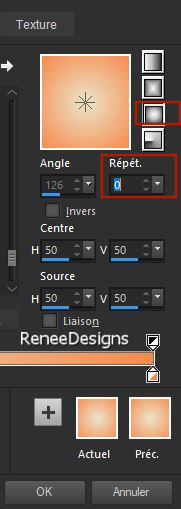
13. Ebenen- Neue Rasterebene
14. Auswahl- Auswahl laden/speichern - Auswahl laden aus Datei und wähle Auswahl: ‘’Air-de-vacances-2022-selection
2’’
15. Aktiviere Farbverlaufswerkzeug
 –Deckfähigkeit 52%. -Füllen sie die Auswahl mit dem Farbverlauf –Deckfähigkeit 52%. -Füllen sie die Auswahl mit dem Farbverlauf
16. Effekte - Plugins - Filter- Unlimited 2.0 - Photo Tools- Frosted
Edger – Black : 132/88
17. Effekte – 3D- Effekte- Schlagschatten mit diesen Einstellungen: 0/0/41/28 Farbe schwarz
18. Effekte - Plugins - Filter- Unlimited 2.0 -MuRa's Seamless-
Mirror Diagonal...auf 216
19. Effekte - Plugins - Filter- Unlimited 2.0 -MuRa's Seamless-
Emboss at Alpha...mit der standardeinstellung

20. Effekte - Plugins – Mura’s Meister – Perspective Tiling mit den folgenden Einstellungen
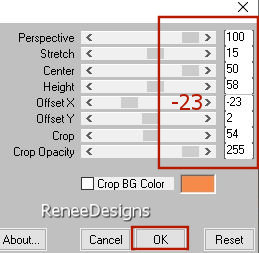
21. Effekte- Reflextionseffekte-Spiegelrotation mit diesen Einstellungen
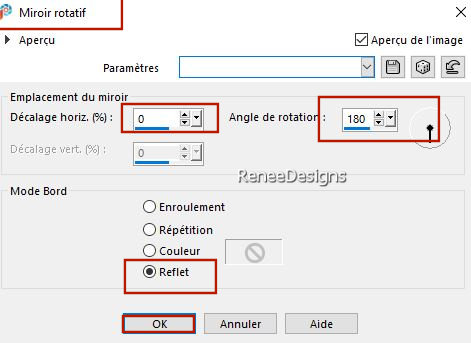
22. Auswahlwerkzeug (S) Benutzerdefinierte Auswahl mit diesen Einstellungen
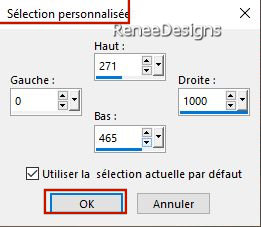


23. Öffne die Tube ’’
Air-de-vacance-Image1’’ -Bearbeiten- Kopieren - Aktivieren Sie ihr Bild-Bearbeiten -Als neue Ebene einfügen
Nicht mehr verschieben
- Materialeigenschaften:Setze die VG-Farbe auf #6c6b69 =Farbe 3 -Setze die HG-Farbe auf #ffffff =Farbe 4
24. Ebenen- Neue Rasterebene
25. Aktivieren Sie Ihr Pinselwerkzeug uns wähle den Pinsel ‘’ air-vacance-pinceau"mit diesen Einstellungen-Der Mischmodus des Pinsels ist auf Hartes Licht eingestellt

Lege den Pinsel an den unteren Rand
1
Klicke einmal mit der Vordergrundfarbe #6c6b69=3
2 Klicke einmal mit der Hintergrundfarbe #ffffff=4 Weiß
1 Klicke einmal mit der Vordergrundfarbe #6c6b69=3
Drücke das "K" auf der Tastatur (Auswählen) mit diesen Einstellungen
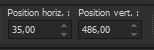 35/ 486
35/ 486
26. Effekte-Kanteneffekte-Stark nachzeichnen
27. Ebenen- Neue Rasterebene
28. Auswahl- Auswahl laden/speichern - Auswahl laden aus Datei und wähle Auswahl: ‘’Air-de-vacances-2022-selection
3’’
29. Aktiviere Farbverlaufswerkzeug
 –
Deckfähigkeit 100% –Füllen sie die Auswahl mit der Hintergrundfarbe #ffffff=4 –
Deckfähigkeit 100% –Füllen sie die Auswahl mit der Hintergrundfarbe #ffffff=4
(Klicke 3 oder 4 mal in die Auswahl)

30. Effekte- Plugins - Filter- Unlimited 2.0 - Lumières, Ambiances –
To the Side mit diesen Einstellungen: 255/105/60
31. Ebenen-Eigenschaften: Stelle den Mischmodus der Ebene auf "Hartes Licht "
32. Öffne die Tube ‘’Air-de-vacance-Image2’’ -Bearbeiten- Kopieren - Aktivieren Sie ihr Bild-Bearbeiten -Als neue Ebene einfügen
33. Drücke das "K" auf der Tastatur (Auswählen) mit diesen Einstellungen
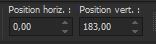 0 /
183 0 /
183
Drücke das " M" zum deaktivieren
34. Effekte – Verzerrungseffekte – Korona mit diesen Einstellungen

- Aktiviere Raster 1 in der Ebenenpalette
35. Öffne die Tube
‘’Air-de-vacance-Image3.’’ -Bearbeiten- Kopieren - Aktivieren Sie ihr Bild-Bearbeiten -Als neue Ebene einfügen
Nicht mehr verschieben
36. Einstellen/Anpassen -Unschärfe- Gaußsche Unschärfe -Radius 30
37. Ebenen-Duplizieren
38. Effekte- Plugins - Filter- Unlimited 2.0 -VM Toolbox- Blast..auf
209
39. Ebenen-Eigenschaften: Stelle den Mischmodus der Ebene auf "Überzug "
- Aktiviere Raster 1 in der Ebenenpalette
40. Effekte- Plugins - Nick Softwar Color Effex Pro.3 0- Gradueted
Filters -Color set –Blue 4 mit diesen Einstellungen
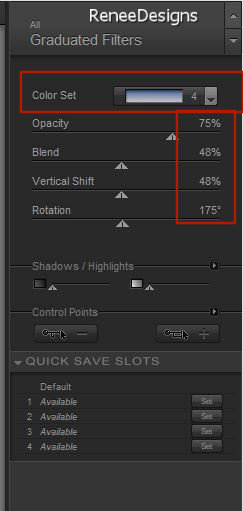
- Aktiviere die oberste Ebene in der Ebenenpalette
41. Ebenen- Neue Rasterebene
42. Aktiviere Farbverlaufswerkzeug -
Deckfähigkeit 100% – Fülle die Ebene mit der Hintergrundfarbe =4
-
Deckfähigkeit 100% – Fülle die Ebene mit der Hintergrundfarbe =4
43. Ebenen-Neue Maskenebene-Aus Bild und nimm Maske ’’Narah_mask_Nature032’’
- Ebenen- Zusammenführen- Gruppe zusammenfassen
44. Auswahl- Auswahl laden/speichern - Auswahl laden aus Datei und wähle Auswahl: ‘’Air-de-vacances-2022-selection
4’’


45. Ebenen- Neue Rasterebene
46. Auswahl- Auswahl laden/speichern - Auswahl laden aus Datei und wähle Auswahl: ‘’Air-de-vacances-2022-selection
5’’
47. Effekte- Plugins - Filter- Unlimited 2.0- VM Instant Art -
Colorfield Generator II..: 55/146/114/167
48. Ebenen-Eigenschaften: Stelle den Mischmodus der Ebene auf "Überzug "– Setze die Deckfähigkeit der Ebene auf 73%
49. Effekte- Plugins - Alien Skin EyeCandy 5 - Impact – Extrude –Tab- Settings-User Settings und nehmen sie die voreingestellten Werte
Preset : ‘’Vacances-2022’’

50. Effekte – 3D- Effekte- Schlagschatten mit diesen Einstellungen: 0/0/41/28 Farbe schwarz
51. Nun noch die Verschönerung unserer Arbeit/Dekoriere mit den Tuben nach deinem Geschmack
52. Ändern die Größe nach Belieben und wende einen Schlagschatten deiner Wahl an
53. Bild- Rand hinzufügen mit 1 Pixel Farbe schwarz
54.
Bearbeiten- Kopieren !!
55. Öffne die Tube ‘’
cadre-air-vacances-2022’’
in den ausgewählten Teil des Rahmens
56. Auswahl- Ändern - Vergrößern mit 3 Pixels
57. Ebenen- Neue Rasterebene
58. Bearbeiten -In eine Auswahl einfügen ( Ihre Arbeit ist immer noch als Kopie im Speicher.)
59. Ebenen-Anordnen- Nach unten verschieben

- Platzieren Sie Ihr Wasserzeichen und das Copyright (Renée) aufs Bild
60.Ebenen-Zusammenführen-Alle zusammenfassen
61.Bild- Größe ändern- Verkleinern mit 950 Pixels Breite (Größe aller Ebenen anpassen aktiv)
Speichern als JPG
Ich hoffe es hat Ihnen genau soviel Spaß gemacht wie mir es zu schreiben.
Renée
Diese Lektion wurde von Renée geschrieben am
26/05/2022
Ausgabe in
2022
*
*
Jede Ähnlichkeit mit einer bestehenden Lektion ist rein zufällig
* Vergessen Sie nicht, den Menschen zu danken, die mit uns und für uns arbeiten - den Übersetzern und den Übersetzerinnen
Dankeschön.
|
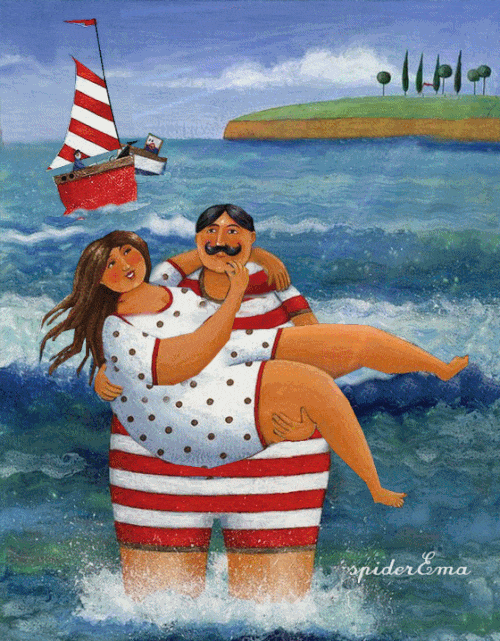


 Übersetzungen
Übersetzungen